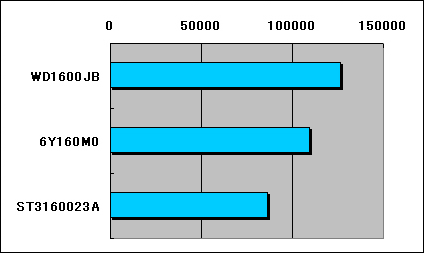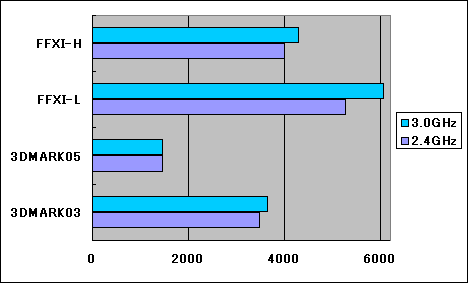2005/1/15
19インチ液晶モニター EIZO L778(M190)のレビューです。
〜スペック〜
 サイズ:19型(可視域対角48.1cm)
サイズ:19型(可視域対角48.1cm)パネル:SAMSUNG(PVA)
応答速度:16ms(中間階調12ms)
視野角:水平178゜/垂直178°
最大表示色:1677万色 8bit対応
基本解像度:1280x1024
コントラスト比:1000:1
輝度:250cd/m2
入力:DVI Rev.1.0+アナログRGB
USB:USB2.0対応 アップ×1、ダウン×2
スピーカー:SRS WOW対応 出力端子有り
自動輝度調整機能:調光機能搭載
このモニターはEIZOが映像(動画)と音にこだわって造った製品で、チューナーを持たないモニタータイプの製品としては一級の性能を持っています。
ちなみにL778とM190は同一の製品で、一般向けがM190、法人向けがL778という製品名になっています。
まず一番の特徴は、PC用液晶モニターとしては希少な、オーバードライブ(OD)回路を搭載している事にあります。 ODは液晶の残像感の大きな要因となっている中間階調での反応の悪さを改善する為もので、これにより中間諧調で12msの高速応答速度を得ています。
よく超高速応答と言われている液晶で8msを謳っている製品が有りますが、それらはいわゆるTN液晶で、中間諧調での応答速度の遅さや視野角の狭さが問題になります。 しかしこの製品はPVA液晶を使用し視野角や色再現性を犠牲にする事無く、動画やゲームなどでの残像感も解消した画期的な製品と言えます。
コントラスト比も1000:1で、輝度をMAXにしても黒が白浮きする事も無く映画の暗いシーンでも細部がはっきり描画されています。 コントラストブースターなるものも搭載されているので、コントラストが必要な諧調をモニター側で識別して、細かいところも見やすく調整してくれたりもします。
ただ輝度が250cd/m2と動画性能を謳う割にはちょっと暗めで、L567と同じく日中明るい部屋では映画などはかなり見づらくなります。 折角OD回路を搭載したり1000:1ものコントラスト比を誇っているのですから、せめて400cd/m2は輝度が欲しい所です。
静止画画質はL567と比較しても劣らず、見る角度を変えても色や輝度、コントラストが大きく変化する事は有りません(L567よりは変化が有る)。 またsRGBモードの他に、輝度やカラーをPCから制御できたり、ワンプッシュでテキストモード、ムービーモード、ピクチャーモードなどを選択できるのは私がEIZOを気に入っている理由だったりします。 動画部分だけを明るく、と言った事も可能です。
また本体上部に輝度センサーが搭載されており、環境に合わせて自動調光してくれたりもしますが、この機能はON/OFFが可能です。
今回新しいシリーズという事でデザインもまったく新しいものとなっています。 正面から見ると二段構造になっており、モニター枠の奥にスピーカー枠が取り付けられているイメージとなりますが、このデザインは賛否両論有りますね。 私はカッコイイとも悪いとも・・・ それよりもスピーカー枠下部に取り付けられている操作スイッチがかなり使いづらいという事の方が気になります。 デザイン重視なんでしょうが、もうちょっと手の届きやすい所に配置してもらいたかった。
スタンドは使いやすいですね。 ちょっと硬めですが、モニター下部をかなり下げる事ができるので、いわゆるノートPC的な感じ(キーボードと同じ高さ)でモニターを見る事ができるのは、疲れないので良いと思います。
スピーカーはL567の物と違っておまけでは無く、キチンと聞かせる事ができるレベルの物となってました。 重低音で映画を、と言った事には答えられませんが普通にDVDを見たりTVを見たりゲームのBGMを鳴らしたりと言った用途は十分カバーできると思います。 SRS WOWは有効にすると擬似的に音を豊かにできますが、これもカットしたり調節する事がPC側で行えるようになっています。
最後に残像に付いて書きますと、L567の35msという応答速度からするとL778は3倍程度の応答速度ですが、数値以上に残像感が少ないと体感で感じられます。中間色の応答速度を速めるODなので動画とかゲームでは効果が抜群ですね。 今までドライブゲームを主観視点でプレイすると残像で具合が悪くなってましたが、このモニターでは残像を殆ど感じる事が有りませんでした。 FPSやフライトものでも同様に残像が殆ど無いのを確認でき感動しました。
またブラウザーでスムーズスクロールを有効にすると、一般的な液晶では文字にブレ(残像)が見られますが、この製品では幾ら速く動かしても気になるようなブレは出ませんでした。 流石です。